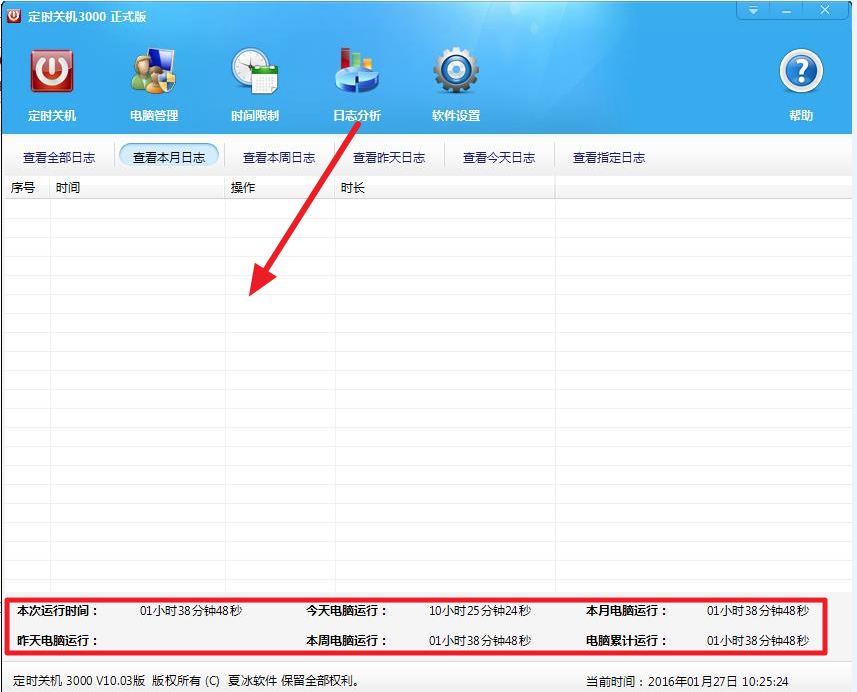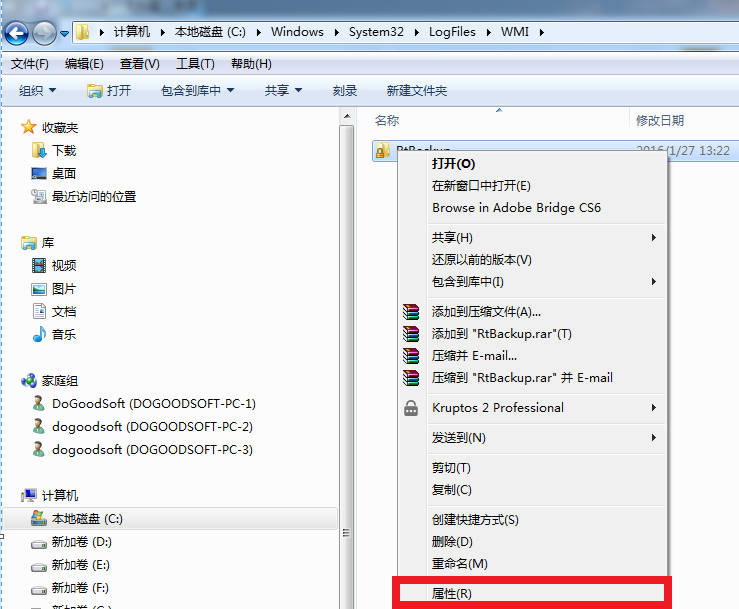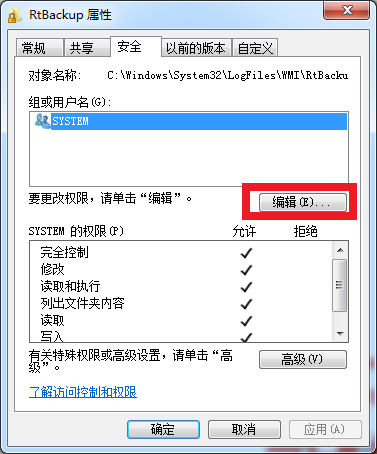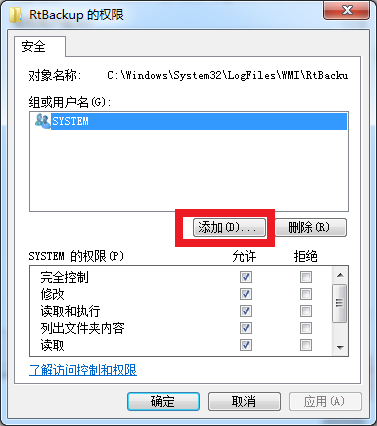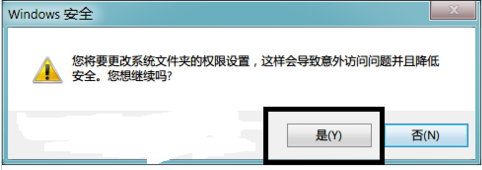今天小编收到一用户的反馈:打开定时关机3000软件的日志分析,不仅没有看到各个时间段内的电脑开关机日志,甚至连窗口下方显示的时间也是错误的(如下图)。
为什么会出现这种情况呢?这个是因为系统的日志服务没有正确运行导致的。
下面告诉大家如何开启这项服务:
打开“控制面板”,依次选择“管理工具”——“服务”,然后在所有的项目列表中,找到Windows Event Log。在该项目上单击鼠标右键,选择“启动”即可。
但在操作中,出现了Event Log服务发生4201错误怎么办?
1. 打开资源管理器,找到C:\windows\system32\logfiles\wmi\RTbackup 这个文件夹。在该文件夹上单击鼠标右键,选择“属性”。在“安全”选项卡下,“组或用户名”可能会没有SYSTEM这个用户,继续点击“编辑。
2. 在打开的目录下,选择“添加”命令。
3. 在选择用户或组里面的输入对象名称,输入SYSTEM,并点击确定。
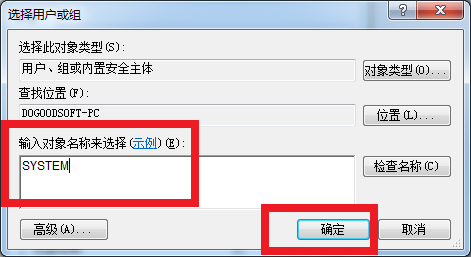
4. 在完全控制下选择“允许”,点击“确定”。
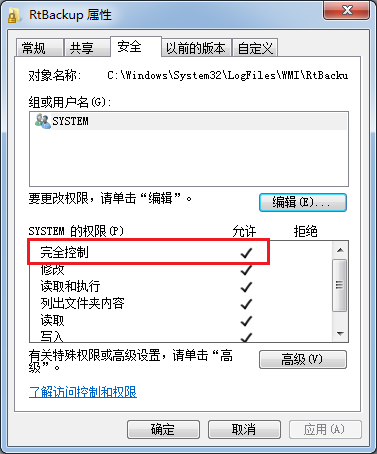
6. 最后一步也是最重要的一步,上述操作完成后,一定要重启电脑,之前的设置才能生效,否则操作无效。
有遇到同样问题的朋友,可以参考上述方法进行解决哦。
声明:本站所有文章,如无特殊说明或标注,均为本站原创发布。任何个人或组织,在未征得本站同意时,禁止复制、盗用、采集、发布本站内容到任何网站、书籍等各类媒体平台。如若本站内容侵犯了原著者的合法权益,可联系我们进行处理。